“录屏大师哪家强?”当你在搜索框里输入这个问题,一堆形形色色的搜索结果跳出界面,该选哪个好呢?你还是会感到犹豫而彷徨。在这个信息高度发达的当下,数量爆炸的信息可能并不能为你的决策带来便捷,反而过多的选择会造成选择困难。今天,为大家带来几款亲测好用的录屏大师软件分享,希望能够帮到你。

一、PPT录屏
从Powerpoint2013开始,微软就在powerpoint中集成了录屏的能力,也就是说,只要你电脑上安装了office2013及以上版本,那你就免费得到了一个录屏软件。

打开ppt,点击“插入”工具栏,就能在工具栏的末端找到这个“屏幕录制”功能启动键。然后,选择区域,用光标框选出需要录制的区域,是否将声音和鼠标录制进去也是可以选择的。开始和结束都通过点击红色小圆点来操作,录制完成的视频会自动插入到PPT中,这时我们右键点击就可以保存了,不过格式仅限MP4。
二、ScreenToGif
这是一款便携的屏幕录制软件,体积非常小巧,只有几百KB。可以指定窗口录制,可调录制帧数;可以对摄像头进行录制,并选择添加系统光标。能够输出视频格式,编码器,质量进行选择,录制内容可保存为gif、视频、png、psd等文件。可以配合其他视频软件(例如Photoshop、Premiere)对GIF进行分辨率调节。此外,还可以使用软件自带的编辑器进行编辑,进行增加帧、删除帧、裁剪、重复播放等操作。还支持为不同帧添加水印、增加字幕文本、绘制图形等,有很大的可自定义空间。
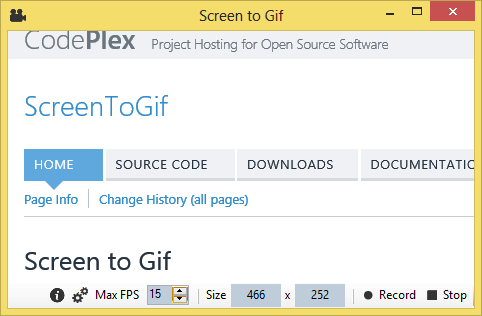
三、嗨格式录屏大师
这是一款专业高效的录屏软件,录屏功能很全面的。有“游戏模式”、“全屏模式”、“区域模式”、“摄像头模式”和“录音模式”,游戏模式专门为对游戏录制要求较高的用户而设置,全屏模式应该是使用频率最高的,区域模式下可选择特定录制区域,摄像头和录音模式也就是录像和录音。视频格式、清晰度、帧率、摄像头,系统声音和麦克风是否开启及音量大小均可自主设置。
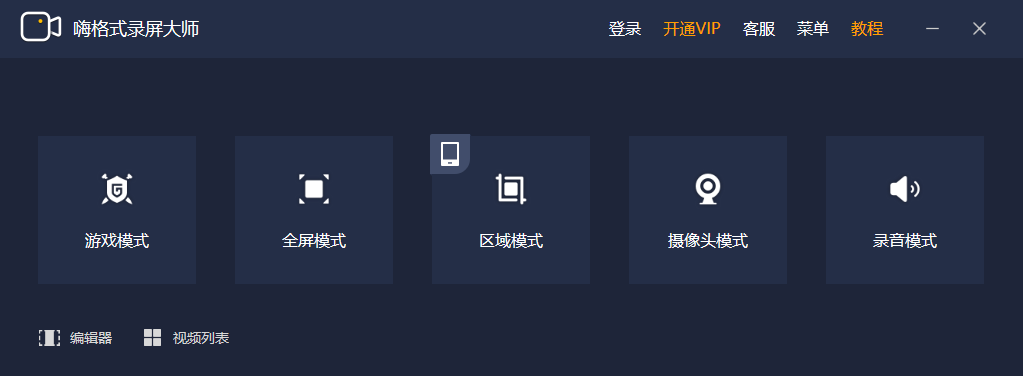
录制过程可以通过快捷键方便操纵。鼠标区域效果和点击效果都是可以自定义的。一般我们在录制过程中首尾会多出一部分内容,也可使用软件自带的编辑器进行首尾去除,减去导入其他编辑器再次进行编辑的麻烦。
看到这里你应该对这些录屏大师软件有了一个基本的了解吧。其实对于录屏软件的选择是要看情况而定的,如果你是录制PPT讲解过程,那么第一种方法最为快捷易得;如果你需要录制一些动态Gif图片,第二款软件是非常不错的选择;如果你对录制的视频有较高要求,那么还是推荐第三款嗨格式录屏大师,更加专业实用。今天的分享就先到这里,觉得有用的话点个赞再走吧。
发表评论
额 本文暂时没人评论 来添加一个吧